Win10下用Anaconda安装TensorFlow(图文教程)
笔者之前在学习TensorFlow,也在自己的笔记本上完成了安装,在PyCharm中进行学习。但是最近为了使用python的科学计算环境,我把之前的环境卸载了,并用Anaconda重新安装了TensorFlow,由于自己的笔记本已经很旧了,显卡不行,所以这里介绍一下cpu版本的安装方法和自己遇到的一些坑,截图甚多。
这里直接上干货:
1.安装Anaconda
选择相应的Anaconda进行安装,进入Anaconda的官网,下载对应系统版本的Anaconda,官网现在的版本是Anaconda 4.3.1 for python3.6。笔者安装的是4.3.0版本的。
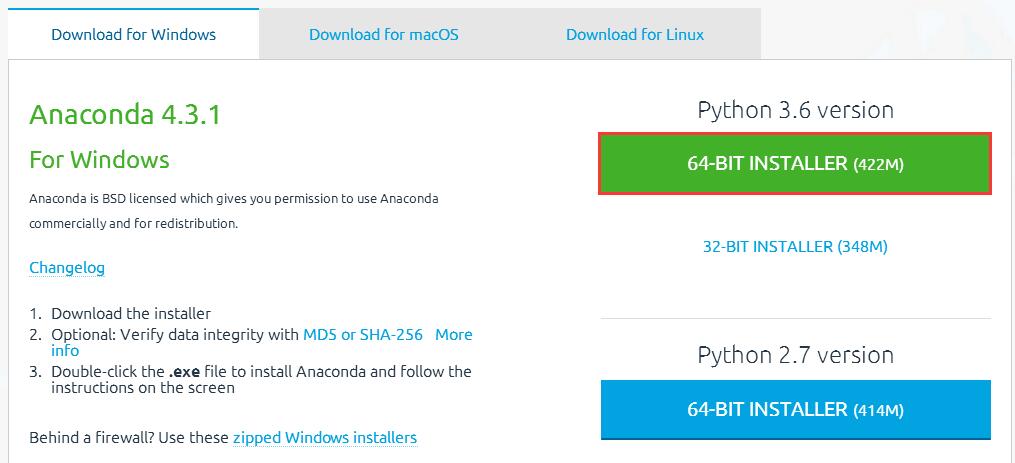
就和安装普通的软件一样,全部选择默认即可,注意勾选将python3.6添加进环境变量。
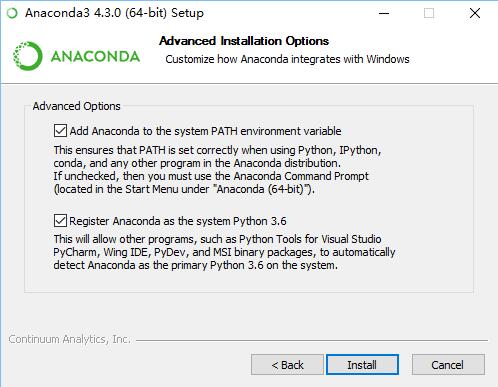
这样Anaconda就安装好了,我们可以通过下面的命令来查看Anaconda已经安装了哪些包。
运行 开始菜单->Anaconda3—>Anaconda Prompt :
conda list
可以看到已经安装了numpy、sympy等常用的包。
2.安装Tensorflow
TensorFlow目前在Windows下只支持Python 3.5版本。
(1)打开Anaconda Prompt,输入清华仓库镜像,这样更新会快一些:
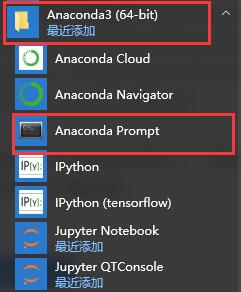
conda config --add channels https://mirrors.tuna.tsinghua.edu.cn/anaconda/pkgs/free/ conda config --set show_channel_urls yes
(2)同样在Anaconda Prompt中利用Anaconda创建一个python3.5的环境,环境名称为tensorflow ,输入下面命令:
conda create -n tensorflow python=3.5
运行 开始菜单->Anaconda3—>Anaconda Navigator,点击左侧的Environments,可以看到tensorflow的环境已经创建好了。

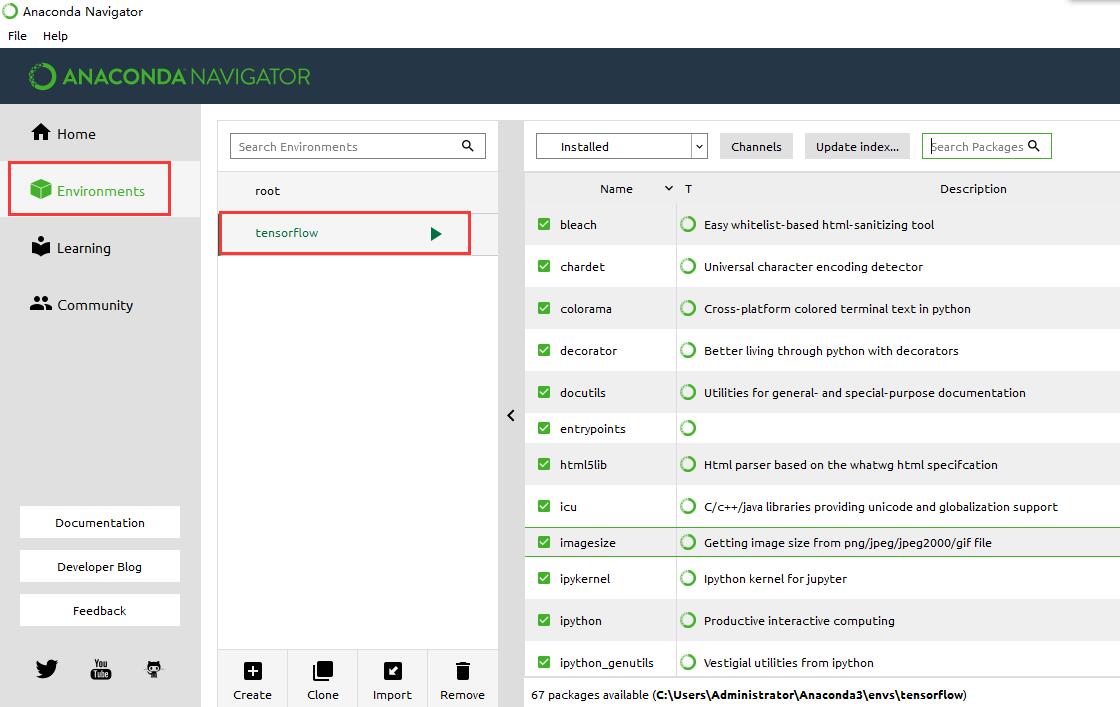
(3)在Anaconda Prompt中启动tensorflow环境:
activate tensorflow

注:当不使用tensorflow时,关闭tensorflow环境,命令为:deactivate
(4)安装cpu版本的TensorFlow
pip install --upgrade --ignore-installed tensorflow
注:这里没有介绍GPU版本的安装方法,GPU版本需要安装cuda8+cudnn5,如需要的请搜索其他博文。
这样tensorflow cpu版本就安装好了。
(5)测试tensorflow
在Anaconda Prompt中启动tensorflow环境,并进入python环境。
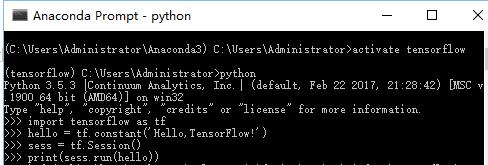
测试代码如下:
import tensorflow as tf
hello = tf.constant('Hello, TensorFlow!')
sess = tf.Session()
print(sess.run(hello))
运行结果:

3.其他问题
或许到这里我们并没有满足,我们在Anaconda自带的ipython 和Spyder中import tensorflow的时候一直失败,提示 No module named ‘tensorflow',如下图,那是因为我们没有在tensorflow的环境下打开它们。
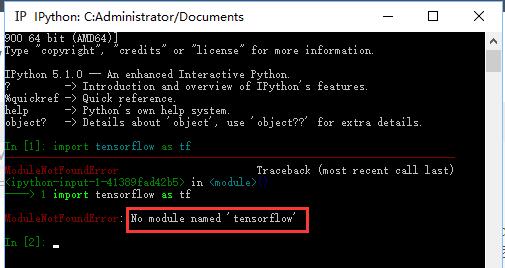
为了能在ipython 和Spyder中使用tensorflow,我们需要在tensorflow的环境中安装这两个的插件。
打开Anaconda Navigator,选择Not installed,找到 ipython和Spyder并安装,笔者这里已经安装好,所以在这个页面没有显示。
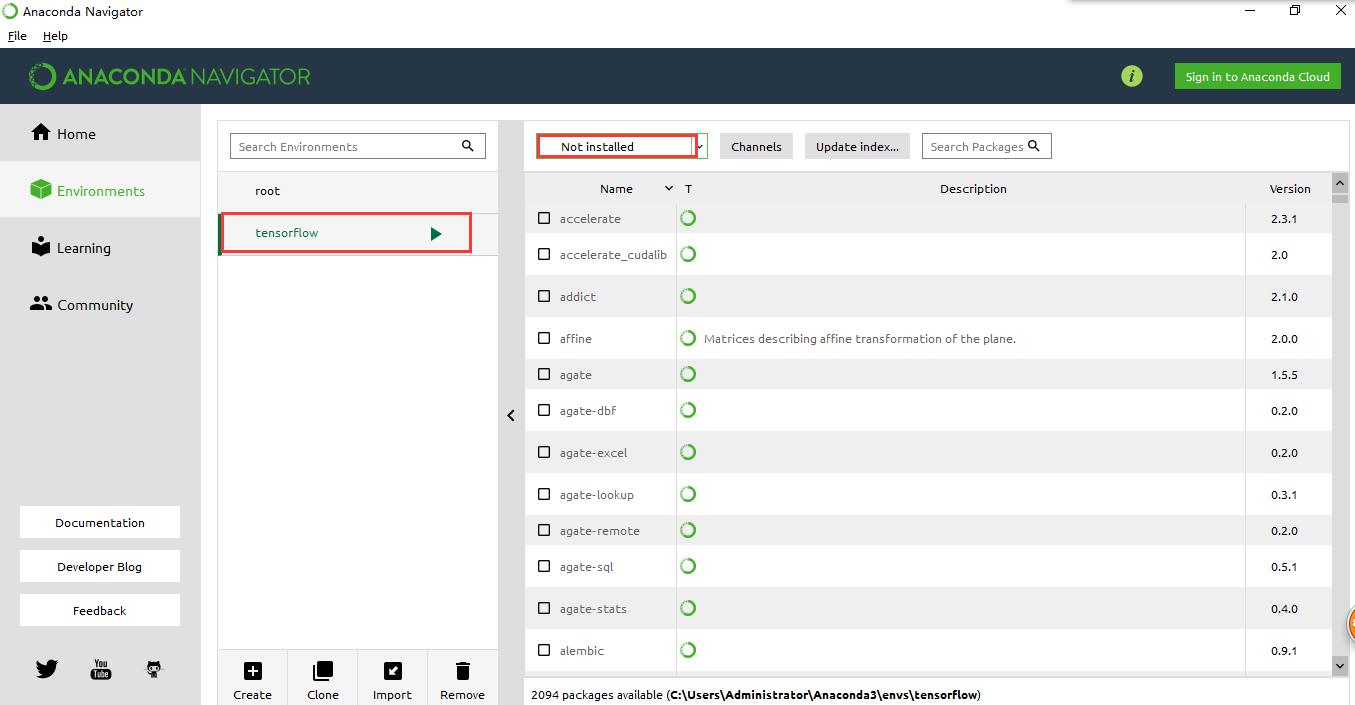
切换到installed,可以看到两个都已经安装好,其实可以按照自己的需要安装。下图显示已经安装好的Spyder:

安装好插件后,我们需要测试一下。
在Anaconda Prompt中启动tensorflow环境,并运行ipython,import tensorflow发现成功:
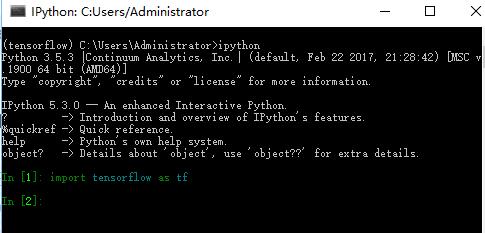
同样,在Anaconda Prompt中启动tensorflow环境,并运行Spyder,等一会儿后会启动Spyder IDE,import tensorflow 同样成功:

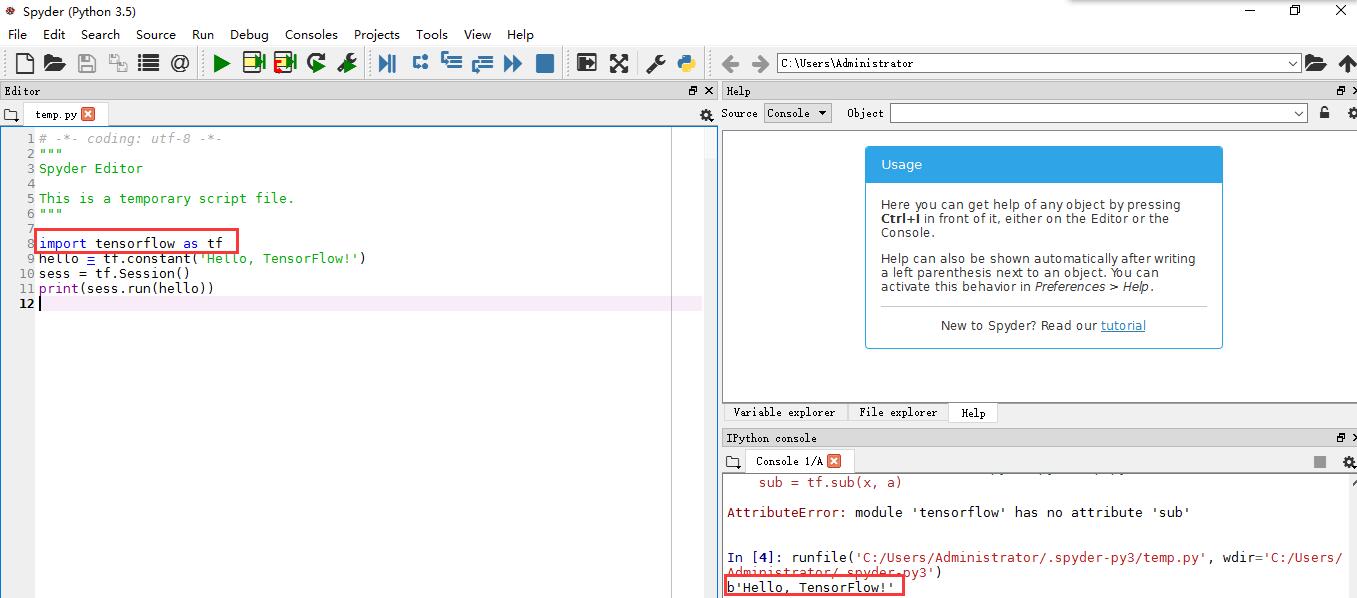
注意:一定要启动tensorflow 环境下的Spyder才可以import tensorflow,不要去开始菜单运行Spyder,在那里是无法运行的,如:
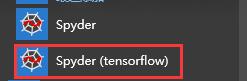
到此这篇关于Win10下用Anaconda安装TensorFlow(图文教程)的文章就介绍到这了,更多相关Anaconda安装TensorFlow内容请搜索我们以前的文章或继续浏览下面的相关文章希望大家以后多多支持我们!

